Win10根据需要自定义资源管理器的方法
摘要:Win10系统打开资源管理器就是首页,而且还不能修改。显然这让用户访问分区的速度变慢了,本文就来介绍一下自定义Win10系统资源管理器的方法...
Win10系统打开资源管理器就是首页,而且还不能修改。显然这让用户访问分区的速度变慢了,本文就来介绍一下自定义Win10系统资源管理器的方法,可以去掉主页的哦。
一开始试着直接把Win10系统的这台电脑的快捷方式拖到任务栏,但是单击打开计算机后,任务栏会多出一个资源管理器的图标。另外,使用创建快捷方式并指向explorer.exe,依然是这个效果。如下图所示:
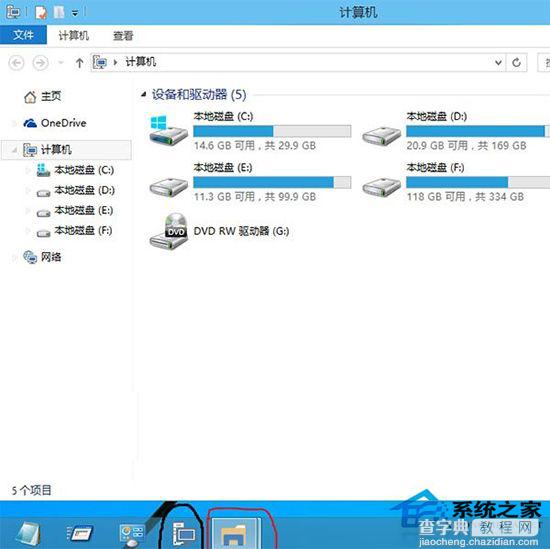
不过这个问题已经被解,将附件中提供的快捷方式固定到任务栏,就没有这个问题了。如下图:
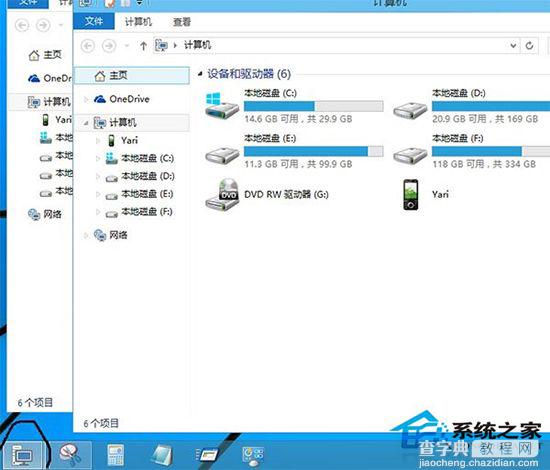
解决办法
1.Win10系统附件文件夹1中的快捷方式只能打开我的电脑,不能修改目标。
2.Win10系统附件文件夹2中的快捷方式可以修改目标,也就是说当你想还原成主页或是修改成其他目标文件夹,就可以选择这个。
3.不论你选择哪一个快捷方式,请先把任务栏上原有的“文件资源管理器”取消固定,再把压缩包内的快捷方式解压缩后,拖到任务栏合适的位置即可。
以上就是自定义Win10系统资源管理器的方法的介绍了,这个方法经过小编的实测,确实是可行的。
【Win10根据需要自定义资源管理器的方法】相关文章:
★ Win7网络图标不见了怎么办?Win7系统找回网络图标的方法
★ Win10怎么禁用Win键?Win10禁用Win徽标键方法
★ win10系统总是自动弹出事件查看器怎么办 win10电脑自动弹出事件查看器的解决方法
★ Win10如何安装IE10浏览器?Win10安装IE10浏览器的方法
